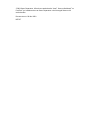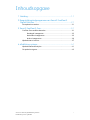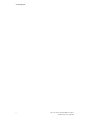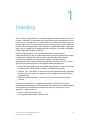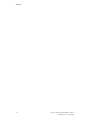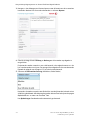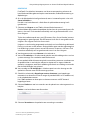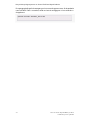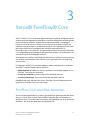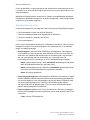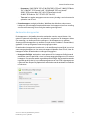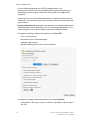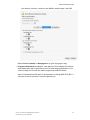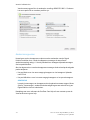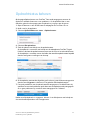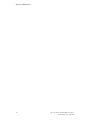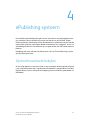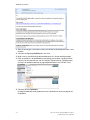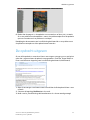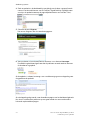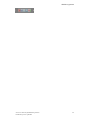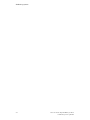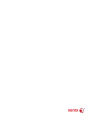Xerox FreeFlow Digital Publisher Gebruikershandleiding
- Type
- Gebruikershandleiding

Xerox
®
FreeFlow
®
Digital Publishing
Solution
Handleiding voor de gebruiker
Versie 1.01
mei 2014
708P90677

©2014 Xerox Corporation. Alle rechten voorbehouden. Xerox
®
, Xerox en Beeldmerk
®
en
FreeFlow
®
zijn handelsmerken van Xerox Corporation in de Verenigde Staten en/of
andere landen.
Documentversie 1.0. Mei 2014
BR7917

Inhoudsopgave
1 Inleiding........................................................................................................1-1
2 Rangschikkingshulpprogramma van Xerox® FreeFlow®
Digital Publisher........................................................................................2-1
Een opdracht verzenden....................................................................................................2-1
3 Xerox® FreeFlow® Core.........................................................................3-1
FreeFlow Core-workflow bewerken................................................................................3-1
Benodigde knooppunten.....................................................................................3-2
Aanbevolen knooppunten...................................................................................3-3
Andere knooppunten............................................................................................3-6
Opdrachtstatus beheren...................................................................................................3-7
4 ePublishing-systeem.................................................................................4-1
Opdrachtvoorbeeld bekijken............................................................................................4-1
De opdracht uitgeven.........................................................................................................4-3
iXerox
®
FreeFlow
®
Digital Publishing Solution
Handleiding voor de gebruiker

Xerox
®
FreeFlow
®
Digital Publishing Solutionii
Handleiding voor de gebruiker
Inhoudsopgave

1
Inleiding
Xerox
®
FreeFlow
®
Digital Publisher is een gebruiksoplossing waarmee PSP's (Print Service
Providers - aanbieders van afdrukdiensten) aanvullende communicatiekanalen kunnen
bieden aan hun eindgebruikers (de inhoudsmakers) na de afdrukfase. Met behulp van
de oplossing kunnen de inhoudsmakers documenten leveren aan een breder publiek via
moderne communicatiemiddelen zoals webbrowsers, gedownloade apps uit app stores
zoals iTunes en Google Play en koppelingen naar inhoud die is verzonden via populaire
sociale media zoals Facebook of Yammer.
FreeFlow
®
Digital Publisher is een geïntegreerde oplossing met meerdere
softwarecomponenten voor een geautomatiseerde levering van gepubliceerde inhoud
in afgedrukte en elektronische vorm. De oplossing wordt geleverd via zakelijke
dienstverlening, waardoor de softwarefunctionaliteit, trainingsbehoefte en
workflowfunctionaliteit worden afgestemd op de wensen van de klant. Fase 1 van de
geïntegreerde oplossing bestaat uit de volgende softwarecomponenten:
• Rangschikkingshulpprogramma van FreeFlow
®
Digital Publisher – voor het verzenden
van documenten naar FreeFlow Core afdruk- en ePublishing-workflows.
• FreeFlow
®
Core – voor afdruk- en elektronische prepresswerkzaamheden, waaronder
preflight, conversie, impositie en uploaden van een geoptimaliseerd PDF-bestand
voor ePublishing.
• ePublishing software-platform – hosten van de infrastructuur voor levering van
e-inhoud.
Het doel van dit document is om algemene procedures te bieden voor de meest
voorkomende werkzaamheden die een aanbieder van afdrukdiensten uitvoert bij gebruik
van deze oplossing. Aanvullende informatie over gebruik en configuratie van de
applicaties hierboven vindt u in:
• De online Help van FreeFlow
®
Core
• De integratiehandleiding van FreeFlow
®
Core
1-1Xerox
®
FreeFlow
®
Digital Publishing Solution
Handleiding voor de gebruiker

Xerox
®
FreeFlow
®
Digital Publishing Solution1-2
Handleiding voor de gebruiker
Inleiding

2
Rangschikkingshulpprogramma
van Xerox® FreeFlow®
Digital Publisher
Het rangschikkingshulpprogramma van FreeFlow
®
Digital Publisher is een webapplicatie
voor het verzenden van opdrachten voor afdrukken en/of ePublishing. De verzending
maakt gebruik van de FreeFlow
®
Core Manifest Automation van de Xerox-interface.
Het rangscihkkingshulpprogramma in FreeFlow
®
Digital Publisher kan één of meer
bestanden tegelijkertijd verzenden. De verzonden bestanden worden gecombineerd tot
een enkel bestand in de volgorde waarin ze in de lijst Invoerbestanden verschijnen.
De invoerbestanden moeten compatibel zijn met de FreeFlow
®
Core-software. Raadpleeg
de FreeFlow
®
Core-documentatie voor een lijst met geldige bestandsindelingen.
Een opdracht verzenden
Een opdracht verzenden:
1. Open de browser en voer de URL naar de applicatie in.
2. Selecteer de toets Bestand toevoegen.
2-1Xerox
®
FreeFlow
®
Digital Publishing Solution
Handleiding voor de gebruiker

3. Navigeer in het dialoogvenster Bestand openen naar de locatie van de te verwerken
bestanden. Markeer één of meerdere bestanden en selecteer Openen.
4. Gebruik zo nodig de toets Omhoog en Omlaag om de bestanden op volgorde te
rangschikken.
De bestanden worden verwerkt in een enkel bestand, in de volgorde waarin ze in de
lijst Invoerbestanden verschijnen. De gerangschikte volgorde van de invoerbestanden
bepaalt de volgorde van de pagina's in het enkele uitvoerbestand.
5. Selecteer de Publicatiebestemming (Afdrukken, ePub of beide).
Bestanden die worden verwerkt voor ePub zullen uiteindelijk worden beheerd via het
ePublishing-dashboard. Afdrukbestanden worden beheerd met behulp van de pagina
Opdrachtbeheer- en status van FreeFlow
®
Core.
Het Opdrachttype Standaard wordt automatisch geselecteerd.
Xerox
®
FreeFlow
®
Digital Publishing Solution2-2
Handleiding voor de gebruiker
Rangschikkingshulpprogramma van Xerox® FreeFlow® Digital Publisher

OPMERKING
FreeFlow® Core Manifest Automation van Xerox-invoerverwerking selecteert de
betreffende workflow gebaseerd op de invoerbestanden, Publicatiebestemming en
Opdrachttype.
6. Als u de afdrukopdracht heeft geselecteerd, voert u het aantal kopieën in het veld
Aantal afdrukken in.
Dit veld is niet beschikbaar als u ePub alleen als publicatiebestemming heeft
geselecteerd.
7. Selecteer een Uitgever en een Titel in de betreffende keuzemenu's.
De beschikbare opties worden bepaald aan de hand van de systeemconfiguratie. De
opties in het menu Titel veranderen afhankelijk van het geselecteerde item in het
menu Uitgever.
Tijdens de installatie wordt voor u een PSP-account (Print Service Provider) account
aangemaakt en geconfigureerd. Elke PSP-account heeft één of meer gedefinieerde
uitgevers. Elke uitgever heeft één of meer titels.
Uitgevers en titels worden aangemaakt met behulp van het ePublishing-dashboard.
Deze zijn uniek voor uw PSP-account. De beschikbare opties worden opgevraagd uit
het ePublishing-systeem op basis van uw PSP-account. De opties in het menu Titel
veranderen afhankelijk van het geselecteerde item in het menu Uitgever.
8. Voer de gewenste tekst voor Nummer in het tekstvak in.
9. Voer een E-mailadres in. Dit adres wordt gebruikt voor alle meldingen die u van het
systeem ontvangt. Eén e-mailadres wordt ondersteund.
Als een opdracht ePub als bestemming heeft, verzendt het systeem een e-mail wanneer
de opdracht klaar is voor bekijken, aanpassen (optioneel) en uitgave. Nadat de
opdracht is uitgegeven, wordt dit e-mailadres gebruikt om een melding te verzenden
dat de ePub-bestanden zijn geleverd.
10. Voer zo nodig een ID inkooporder in. Met deze optie kunt u de rekening van elke
opdracht te traceren naar de PSP-traceringssystemen.
11. Schakel het selectievakje Koppelingen autom. detecteren in om koppelingen
automatisch te detecteren en toe te voegen (bijvoorbeeld URL's of e-mailadressen)
in de geüploade documenten.
Het is niet raadzaam om deze optie te selecteren wanneer uw PDF-bestand
koppelingen bevat.
12. Selecteer Krediet om voor het verzenden van de opdracht een rekeningoverzicht te
bekijken.
Krediet is niet beschikbaar voor alle markten.
13. Selecteer Verzenden om de opdracht voor verwerking te verzenden.
2-3Xerox
®
FreeFlow
®
Digital Publishing Solution
Handleiding voor de gebruiker
Rangschikkingshulpprogramma van Xerox® FreeFlow® Digital Publisher

De voortgangsbalk geeft de voortgang van het verzendingsproces weer. Als de opdracht
naar FreeFlow® Core is verzonden, wordt een bericht weergegeven in het vak onder in
de applicatie:
Xerox
®
FreeFlow
®
Digital Publishing Solution2-4
Handleiding voor de gebruiker
Rangschikkingshulpprogramma van Xerox® FreeFlow® Digital Publisher

3
Xerox® FreeFlow® Core
Xerox
®
FreeFlow
®
Core is een browser-gebaseerde oplossing die op intelligente wijze de
verwerking van afdrukopdrachten optimaliseert, vanaf het voorbereiden van de bestanden
tot de uiteindelijke productie. De gebruikersvriendelijke workflow is eenvoudig te
bedienen, aan te passen en te schalen en levert consistente resultaten. Dankzij het
modulaire, configureerbare en schaalbare ontwerp van het hulpprogramma kan Xerox
oplossingen bieden die zijn aangepast aan specifieke marktsegmenten en
klantomgevingen, en die voorzien in zeer gevarieerde markten voor productie-afdrukken
- van hoogwaardige productieomgevingen tot ondernemingen in het middenbereik van
de markt en kleine tot middelgrote bedrijven.
Als onderdeel van FreeFlow
®
Digital Publisher optimaliseert FreeFlow
®
Core de verwerking
van dezelfde invoerbestanden voor ePublishing en is geïntegreerd in het ePublishing
cloud-systeem.
De volgende FreeFlow
®
Core interface-tabbladen worden vaak gebruikt in combinatie
met Xerox
®
FreeFlow
®
Digital Publishing Solution:
• Opdrachtbeheer en -status: hier kunnen operateurs en beheerders opdrachten via
FreeFlow
®
Core verzenden en beheren.
• Instellingen workflow: hier kunnen beheerders workflows beheren.
• Instelling verbindingen: hier kunnen beheerders hot folders beheren.
Raadpleeg voor meer informatie over Xerox
®
FreeFlow
®
Core de handleiding voor de
gebruiker van FreeFlow
®
Core of de online help.
FreeFlow Core-workflow bewerken
Als uw FreeFlow Digital Publisher-systeem is geïnstalleerd en geconfigureerd door Xerox,
dan zijn er één of meer FreeFlow Core-workflows ingesteld voor het verwerken van
opdrachten die zijn verzonden naar de hot folder van Digital Publisher. Als er slechts één
workflow is, dan heet deze waarschijnlijk Digital Publisher.
3-1Xerox
®
FreeFlow
®
Digital Publishing Solution
Handleiding voor de gebruiker

U kunt de workflow(s) enigszins aanpassen aan de behoeften van de documenten die
u verzendt. Let er echter op dat de logica voor ondersteuning van Digital Publisher niet
wordt onderbroken.
Workflows die Digital Publisher ondersteunen, hebben een bepaald aantal benodigde
knooppunten, aanbevolen knooppunten en andere knooppunten. Ieder knooppunttype
ondersteunt verschillende wijzigingen.
Benodigde knooppunten
De volgende knooppunten zijn nodig voor ondersteuning van de Digital Publisher-logica:
• Een routeknooppunt (route naar ePub of Afdrukken)
• Twee samenvoegingsknooppunten (op pad ePub en Afdrukken)
• Een extern knooppunt (uploaden naar GTxcel)
• Een printerknooppunt
U kunt het printerknooppunt bewerken als uw behoeften veranderen, maar de overige
knooppunten mogen niet worden aangepast en de relatieve posities in de workflow
mogen niet worden gewijzigd.
• Routeknooppunt: route naar ePub of Afdrukken. Niet aanpassen. Dit knooppunt
stuurt opdrachten naar het pad voor ePub, Afdrukken of Fout (het eerste pad is de
ePub-route, het middelste pad de afdrukroute en het laatste pad is een foutroute
dat niet wordt gebruikt wanneer de workflow juist is geconfigureerd. Dit
routeknooppunt heeft 3 vermeldingen in de lijst met Opdrachteigenschappen:
- Naam: publicatiebestemming is ePub. Voorwaarde: opdrachteigenschap onder
MAX van Publicatiebestemming is gelijk aan: ePub.
- Naam: publicatiebestemming is Afdrukken. Voorwaarde: opdrachteigenschap
onder MAX van Publicatiebestemming is gelijk aan: Afdrukken.
- Naam: alle overige opdrachten
• Samenvoegingsknooppunten: voor pad ePub en Afdrukken. Niet aanpassen. Digital
Publisher-workflows moeten tevens beschikken over twee samenvoegingsknooppunten.
Het eerste knooppunt na het routeknooppunt op het pad ePub en Afdrukken moet
een samenvoegingknooppunt zijn. Zo kunnen alle ePub-bestanden worden
samengevoegd voor het uploaden naar GTxcel en kunnen alle afdrukbestanden
worden samengevoegd voor het afdrukken.
• Extern knooppunt: uploaden naar GTxcel. Niet aanpassen. Dit externe knooppunt
activeert een hulpprogramma voor het uploaden van een ePub-opdracht naar GTxcel
via internet.
- Script: selecteer FFDPUpload.exe
Xerox
®
FreeFlow
®
Digital Publishing Solution3-2
Handleiding voor de gebruiker
Xerox® FreeFlow® Core

- Parameters: /INPUTPATH:"$FFin$" /OUTPUTPATH:"$FFout$" /JOBID:"$FFOrder
ID$" /CONTACT:"$FFContact Info$" /ISSUENAME:"$FFIssue Name$"
/POID:"$FFPurchase Order ID$" /ADL:"$FFAutoDetect Links$"
/PUBID:"$FFPublisher ID$" /TITLEID:"$FFTitle ID$
- Time-out: kan worden aangepast wanneer meer tijd nodig is om het bestand te
uploaden naar GTxcel.
• Printerknooppunt: nodig bij afdrukken. Workflows die afdrukken ondersteunen
hebben een printerknooppunt op de afdrukroute. Het knooppunt heeft een instelling
voor Printerbestemming die zo nodig kan worden geconfigureerd.
Aanbevolen knooppunten
De knooppunten in dit hoofdstuk worden aanbevolen voor de meeste klanten. Het
gebruik is optioneel (afhankelijk van uw behoeften), ongeacht of elk knooppunt al dan
niet aanwezig is en welke specifieke instellingen in de knooppunten zijn gekozen.
Sommige of alle knooppunten zijn wellicht ten tijde van de installatie in uw workflow(s)
geplaatst. U kunt op elk gewenst moment wijzigingen maken.
De aanbevolen knooppunten bevinden zich in de workflow op het pad ePub (tussen het
samenvoegingsknooppunt en het externe knooppunt Uploaden naar GTxcel). Voor elk
knooppunt worden de aanbevolen instellingen weergegeven.
• Knooppunt Preflight: aanbevolen, maar optioneel. Een knooppunt Preflight wordt
aanbevolen voor het pad ePub, tussen het samenvoegingsknooppunt en het externe
knooppunt. De naam kan worden ingesteld op ePub Preflight. Het bestand kan worden
ingesteld op de kfp die bij het installatieprogramma van het FFDP-hulpprogramma
is geleverd. Voor de opties bij Opdrachten onderbreken wordt aanbevolen om alledrie
te selecteren.
3-3Xerox
®
FreeFlow
®
Digital Publishing Solution
Handleiding voor de gebruiker
Xerox® FreeFlow® Core

Bij het installatieprogramma van het FFDP-hulpprogramma is een
profieloverzichtsbestand voor het preflightbestand .kfp geleverd. Het bevat een
gedetailleerde beschrijving voor iedere controle die tijdens de preflight wordt
uitgevoerd.
De gebruiker kan het .kfp-profielbestand bewerken in Adobe Acrobat Pro wanneer
de controles niet van toepassing zijn op de specifieke documenten die de gebruiker
gaat verwerken.
• Knooppunt Optimaliseren: aanbevolen, maar optioneel. Een knooppunt Optimaliseren
wordt aanbevolen voor het pad ePub tussen het samenvoegingsknooppunt en het
externe knooppunt. De naam kan worden ingesteld op ePub Optimaliseren.
De volgende instellingen worden aanbevolen op het tabblad PDF:
- Fonts zo nodig insluiten
- Optimaliseren voor snelle webweergave
- Verborgen lagen negeren
- Objecten volledig buiten het vak Snijvak verwijderen.
De volgende instellingen worden aanbevolen op het tabblad Beelden:
- Item Beelden in kleur/grijs verkleinen, verkleinen naar 300 als resolutie hoger is
dan 350
Xerox
®
FreeFlow
®
Digital Publishing Solution3-4
Handleiding voor de gebruiker
Xerox® FreeFlow® Core

- 1-bits beelden verkleinen, verkleinen naar 600 als resolutie hoger is dan 650.
Op de tabbladen Beelden en Metagegevens zijn geen wijzigingen nodig.
• Knooppunt Kleurbeheer: aanbevolen, maar optioneel. Een knooppunt Kleurbeheer
wordt aanbevolen voor het pad ePub tussen het samenvoegingsknooppunt en het
externe knooppunt. De naam kan worden ingesteld op ePub Kleurbeheer.
Voor het standaard bron-RGB-profiel is de aanbevolen instelling sRGB IEC61966-2.1.
Selecteer het eerste profiel als er meerdere profielen zijn.
3-5Xerox
®
FreeFlow
®
Digital Publishing Solution
Handleiding voor de gebruiker
Xerox® FreeFlow® Core

Voor bestemmingsprofiel is de aanbevolen instelling sRGB IEC61966-2.1. Selecteer
het eerste profiel als er meerdere profielen zijn.
Andere knooppunten
Hoewel geen andere knooppunten expliciet worden aanbevolen voor de Digital
Publisher-workflow, kunt u andere knooppunten toevoegen als aanvullende
opdrachtverwerking nodig is. U kunt bijvoorbeeld een knooppunt Opmaak toevoegen
aan het pad Afdrukken.
Over het algemeen kunt u andere knooppunten toevoegen die de inhoud op de volgende
paden aanpassen:
• Het pad ePub tussen het samenvoegingsknooppunt en het knooppunt Uploaden
naar GTxcel
• Het pad Afdrukken tussen het samenvoegingsknooppunt en het printerknooppunt.
OPMERKING
Let op bij het toevoegen van knooppunten die de opdrachtenstroom wijzigen (Route,
Splitsen, Samenvoegen), omdat deze de benodigde logica voor ondersteuning van
Digital Publisher kunnen onderbreken.
Raadpleeg voor meer informatie de FreeFlow
®
Core Help of neem contact op met de
Xerox-ondersteuning voor hulp.
Xerox
®
FreeFlow
®
Digital Publishing Solution3-6
Handleiding voor de gebruiker
Xerox® FreeFlow® Core

Opdrachtstatus beheren
Op de pagina Opdrachtstatus van FreeFlow
®
Core wordt aangegeven wanneer de
opdracht is voltooid of wanneer er een probleem is. Als de opdracht klaar is voor
afdrukken, gebruikt u deze pagina om de opdracht vrij te geven voor de printer.
1. Open de browser en voer de URL naar de webpagina van FreeFlow
®
Core in.
2. Meld u aan bij de applicatie
3. Selecteer Opdrachtbeheer en -status > Opdrachtstatus.
4. Selecteer Alle opdrachten.
5. Zoek de opdracht met behulp van de opdrachtnaam.
Als de opdracht is verzonden met behulp van de webapplicatie FreeFlow
®
Digital
Publisher, dan komt de opdrachtnaam overeen met de invoer in het tekstvak Nummer.
Als de opdracht is verzonden via een hot folder, dan wordt de opdrachtnaam bepaald
door de configuratie-instellingen van de map.
6. Als de opdracht moet worden afgedrukt, geeft u deze vrij voor de bestemmingsprinter
door de toets Vrijgeven te selecteren in het gedeelte Afdrukopdrachtopties.
7. Eventuele problemen met de opdracht worden aangegeven in de kolom Status bij
workflow. Los eventuele problemen op als deze voor een opdracht worden aangegeven.
Als er geen problemen zijn, wordt de status aangegeven als 'Voltooid'.
Nadat een afdrukopdracht is vrijgegeven, beheert u het afdrukproces met behulp van
de normale afdrukprocedures van uw organisatie.
3-7Xerox
®
FreeFlow
®
Digital Publishing Solution
Handleiding voor de gebruiker
Xerox® FreeFlow® Core

Xerox
®
FreeFlow
®
Digital Publishing Solution3-8
Handleiding voor de gebruiker
Xerox® FreeFlow® Core

4
ePublishing-systeem
Het ePublishing-dashboard wordt gebruikt voor het beheren van ePub-opdrachten die
zijn verzonden naar het ePublishing-systeem met behulp van de FreeFlow
®
Digital
Publishing Solution. Met behulp van het dashboard kunt u opdrachten bekijken voordat
deze worden verzonden voor uitgave. Nadat de opdrachten zijn uitgegeven, kunt u het
dashboard gebruiken om het document op een groot aantal sites voor sociale media te
plaatsen.
Raadpleeg voor meer informatie de documenten van het GTxcel ePublishing-systeem
op http://docs.gtxcel.com/.
Opdrachtvoorbeeld bekijken
Als een ePub-opdracht is verwerkt en klaar is voor controle op nauwkeurigheid, ontvangt
u een e-mail op het adres dat is ingevoerd toen de opdracht is aangemaakt in FreeFlow
®
Digital Publisher. Deze e-mail bevat een koppeling naar het ePublishing-dashboard (of
dashboard).
4-1Xerox
®
FreeFlow
®
Digital Publishing Solution
Handleiding voor de gebruiker

1. Open de ontvangen e-mail waarin staat vermeld dat de ePub-opdracht klaar is voor
controle.
2. Selecteer de koppeling Hoofdversie in de e-mail.
3. Meld u aan bij uw ePublishing-dashboardaccount als u hierom wordt gevraagd.
4. Zoek uw opdracht in de dashboardlijst met behulp van de door u gespecificeerde
naam in het tekstvak Nummer van de FreeFlow
®
Digital Publisher (dezelfde naam
verschijnt als opdrachtnaam op de pagina Opdrachtstatus van FreeFlow
®
Core).
5. Selecteer de toets Voorbeeld.
De pagina Voorbeeld wordt geopend met een voorbeeld van de eerste pagina van
de opdracht.
Xerox
®
FreeFlow
®
Digital Publishing Solution4-2
Handleiding voor de gebruiker
ePublishing-systeem

6. Blader door de pagina's in de opdracht om te controleren of deze juist is verwerkt.
Als er een probleem met de opdracht is, moet u het probleem oplossen of de opdracht
opnieuw verzenden om het probleem te verhelpen.
Raadpleeg de documentatie voor het ePublishing-dashboard als u een probleem met
de opdracht moet oplossen of de opdracht moet bewerken.
De opdracht uitgeven
Als een ePub-opdracht is verwerkt en klaar is voor uitgave, ontvangt u een e-mail op het
adres dat is ingevoerd toen de opdracht is aangemaakt in FreeFlow
®
Digital Publisher.
Deze e-mail bevat een koppeling naar het ePublishing-dashboard (of dashboard).
1. Open de ontvangen e-mail waarin staat vermeld dat de ePub-opdracht klaar is voor
controle.
2. Selecteer de koppeling Hoofdversie in de e-mail.
3. Meld u aan bij uw ePublishing-dashboardaccount als u hierom wordt gevraagd.
4-3Xerox
®
FreeFlow
®
Digital Publishing Solution
Handleiding voor de gebruiker
ePublishing-systeem

4. Zoek uw opdracht in de dashboardlijst met behulp van de door u gespecificeerde
naam in het tekstvak Nummer van de FreeFlow
®
Digital Publisher (dezelfde naam
verschijnt als opdrachtnaam op de pagina Opdrachtstatus van FreeFlow
®
Core).
5. Selecteer de toets Uitgeven.
Het venster Uitgeven naar Live wordt weergegeven.
6. Voer een datum in het tekstvak Datum selecteren in en selecteer Aanvragen.
De ePublishing-dashboard geeft aan dat de publicatie verwerkt wordt en wanneer
de leverdatum is gepland.
Als de opdracht is voltooid, ontvangt u een e-mailbevestiging met een koppeling naar
de gepubliceerde opdracht.
Als u de koppeling volgt, wordt u naar de weblezerspagina van het dashboard gebracht.
Hier kunt u het document publiceren op een groot aantal sites voor sociale media
linksonder op de weblezerspagina.
Xerox
®
FreeFlow
®
Digital Publishing Solution4-4
Handleiding voor de gebruiker
ePublishing-systeem

4-5Xerox
®
FreeFlow
®
Digital Publishing Solution
Handleiding voor de gebruiker
ePublishing-systeem

Xerox
®
FreeFlow
®
Digital Publishing Solution4-6
Handleiding voor de gebruiker
ePublishing-systeem


-
 1
1
-
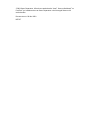 2
2
-
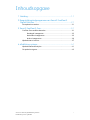 3
3
-
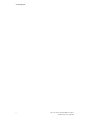 4
4
-
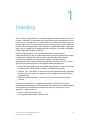 5
5
-
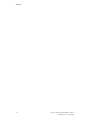 6
6
-
 7
7
-
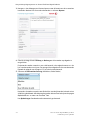 8
8
-
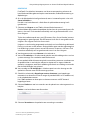 9
9
-
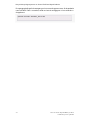 10
10
-
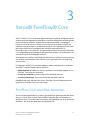 11
11
-
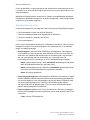 12
12
-
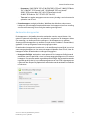 13
13
-
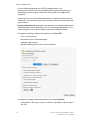 14
14
-
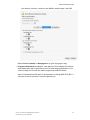 15
15
-
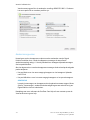 16
16
-
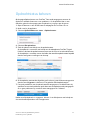 17
17
-
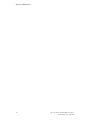 18
18
-
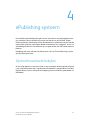 19
19
-
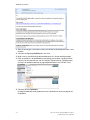 20
20
-
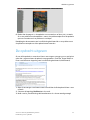 21
21
-
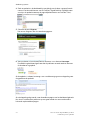 22
22
-
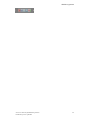 23
23
-
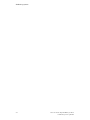 24
24
-
 25
25
-
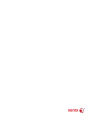 26
26
Xerox FreeFlow Digital Publisher Gebruikershandleiding
- Type
- Gebruikershandleiding
Gerelateerde papieren
-
Xerox FreeFlow Core Installatie gids
-
Xerox FreeFlow Core Installatie gids
-
Xerox FreeFlow Web Services Gebruikershandleiding
-
Xerox FreeFlow Output Manager Gebruikershandleiding
-
Xerox FreeFlow Variable Information Suite Gebruikershandleiding
-
Xerox Workflow Central Gebruikershandleiding
-
Xerox Color 800/1000/i Gebruikershandleiding
-
Xerox Color 800/1000/i Gebruikershandleiding
-
Xerox FreeFlow Web Services Installatie gids
-
Xerox 700i/700 Gebruikershandleiding